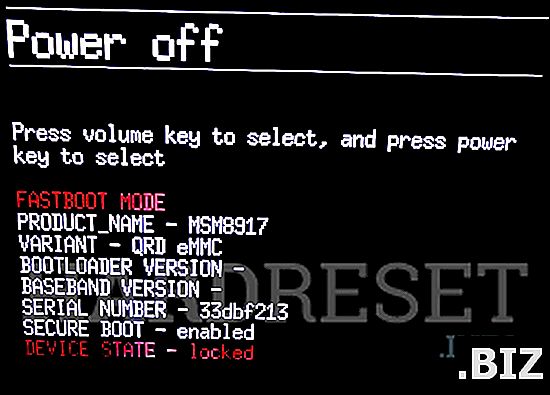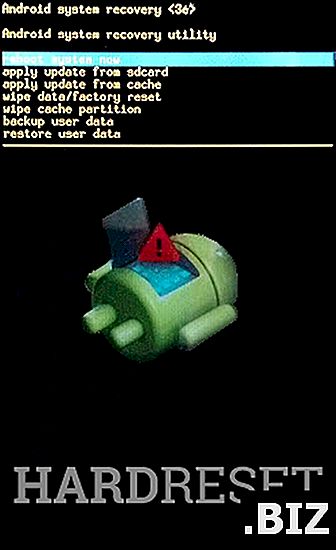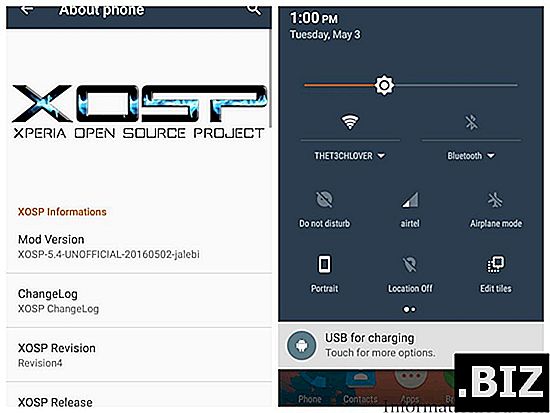Geräte LENOVO
Hard Reset LENOVO Tab 4 10 (Wi-Fi)
Wie kann ich LENOVO Tab 4 10 (Wi-Fi) auf die Werkseinstellungen zurücksetzen ? Wie lösche ich alle Daten in LENOVO Tab 4 10 (Wi-Fi)? Wie umgehe ich die Bildschirmsperre in LENOVO Tab 4 10 (Wi-Fi)? Wie stelle ich die Standardeinstellungen in LENOVO Tab 4 10 (Wi-Fi) wieder her?
Das folgende Tutorial zeigt alle Methoden zum Zurücksetzen des Masters auf LENOVO Tab 4 10 (Wi-Fi). Erfahren Sie, wie Sie einen Hard-Reset mit den Hardware-Schlüsseln und den Nougat-Einstellungen von Android 7.0 durchführen können. Infolgedessen ist Ihr LENOVO Tab 4 10 (Wi-Fi) wie neu und Ihr Qualcomm MSM8917 Snapdragon 425 Core läuft schneller.
Erste Methode:
- Halten Sie im ersten Schritt die Ein- / Aus-Taste einige Sekunden lang gedrückt, um das Tablet auszuschalten.

- Drücken Sie dann die Lautstärketasten und die Ein / Aus-Taste und halten Sie sie ca. 5 Sekunden lang gedrückt.

- Lassen Sie alle Tasten los, wenn der Fastboot-Modus auf dem Bildschirm angezeigt wird.
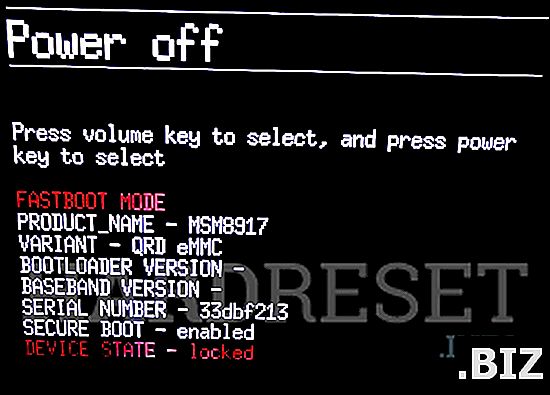
- Wählen Sie anschließend "Wiederherstellung", indem Sie die Lautstärketasten zum Navigieren und die Ein / Aus-Taste zum Akzeptieren verwenden.
- Wählen Sie nun " Daten löschen / Werksreset ". Verwenden Sie die Lautstärketasten, um nach unten zu scrollen, und die Ein / Aus-Taste, um dies zu bestätigen.
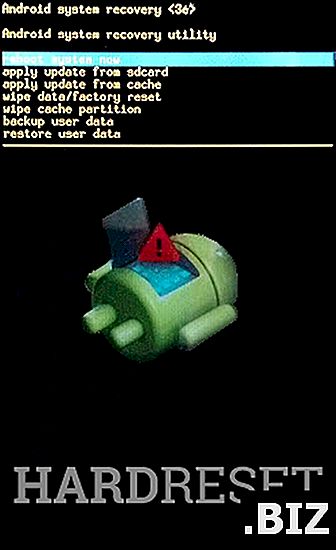
- Wählen Sie in diesem Menü " Ja - Alle Benutzerdaten löschen " mit den gleichen Tasten wie zuvor.
- Am Ende wählen Sie " System jetzt neu starten " und bestätigen Sie mit der Power-Taste.
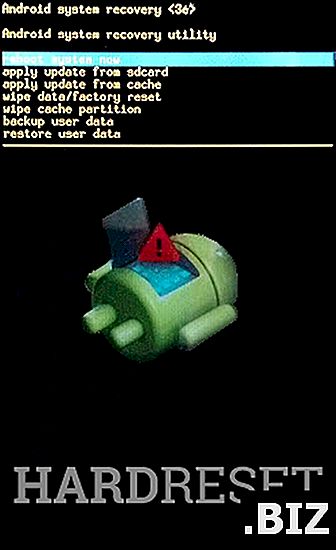
- Perfekt!